SSH Secure Shell Client簡稱ssh客戶端,是一款連接遠程linux系統的工具,操作簡單,特別適用其它系統下遠程操作linux系統服務,一起來看看具體的使用方法吧。
1)到其官網了解它的前世今生
2)下載它、安裝它、操作它(這一步需要不斷的嘗試、不斷的深入、不斷的探索,當然最好理論結合實踐邊探索便查看它的用戶使用手冊)
3)詳細的查看它的幫助文檔、常見問題列表、論壇、社區等信息,并且做筆記總結、分享給更多的人
如果你想迅速上手,簡單使用,請往下看(假設你已經下載、安裝了它,版本是3.2.9,不同版本操作方式會有絡有差異):
1:雙擊其客戶端圖標,出現下圖所示窗體
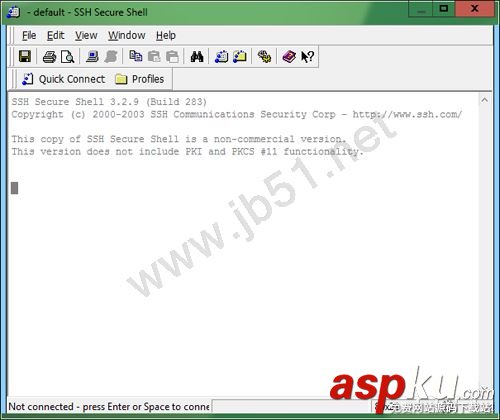
2:我使用它主要用于發布項目的,所以第一次使用會選擇新建一個賬戶
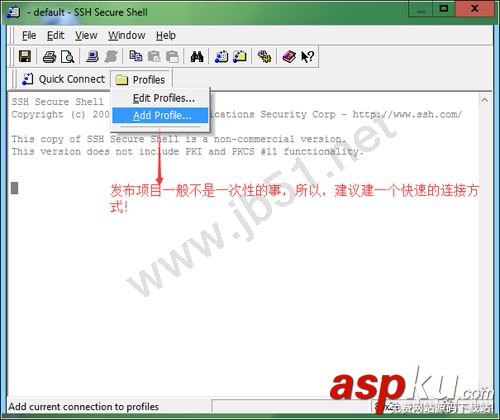
3:填寫賬戶的名稱
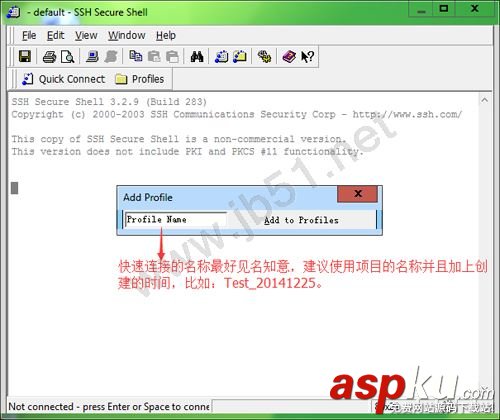
4:完善賬戶的信息
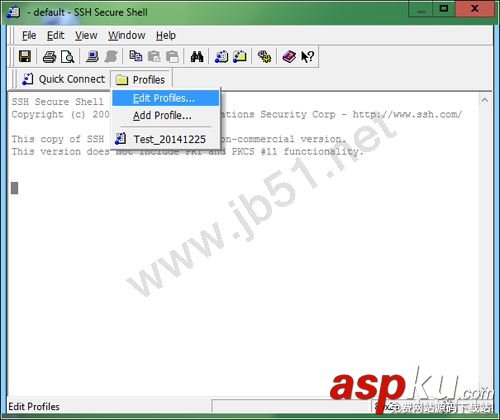
5:主要用填下遠程主機的IP/USER/PORT,在需要連接遠程的主機的時候需要填寫登錄遠程主機的PASSWORD
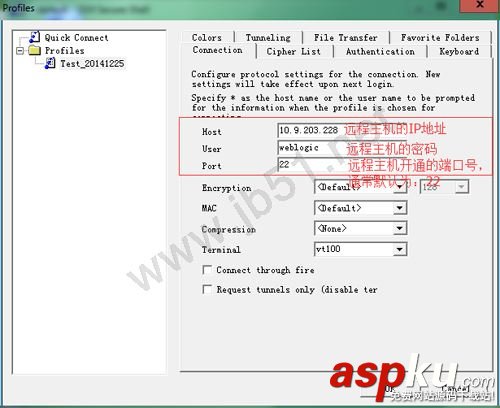
6:這樣就可以輕松方便的選擇登錄對應的遠程主機了,如果有多個項目并且放在不同遠程主機上面,這種方式的優勢就會立竿見影,隨點隨連

7:嗯,這是就需要填寫對應的遠程主機的登錄密碼啦!
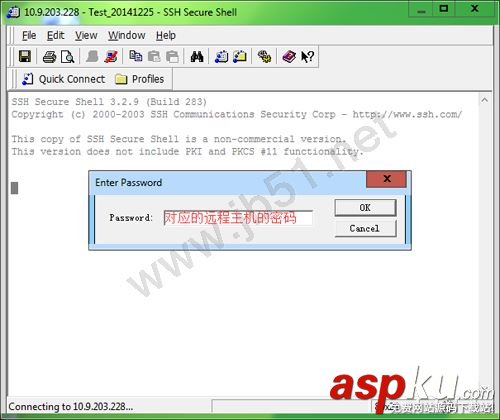
8:登錄成功,可以操作遠程主機和本地計算機之間的交互操作啦!
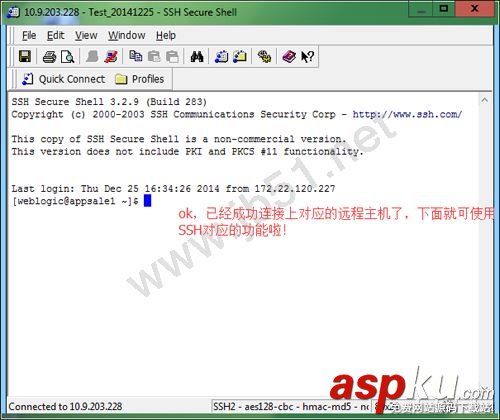
9:在控制臺可以草走遠程主機,當然需要有LINUX操作系統的相關知識做支撐(一般應用服務器的操作系統是LINUX),當然,發布項目最常見的操作就是文件之間的交互操作了,所以我們關心文件的交換窗口的使用
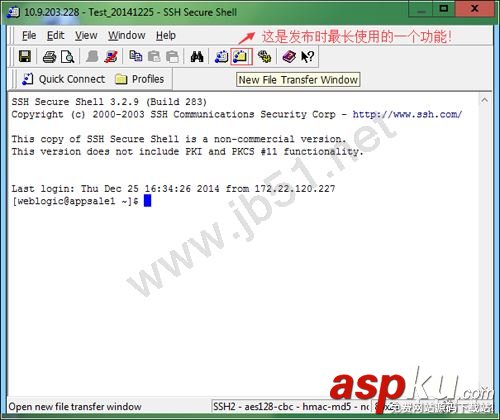
10:如下所示就是文件的交互窗口啦!
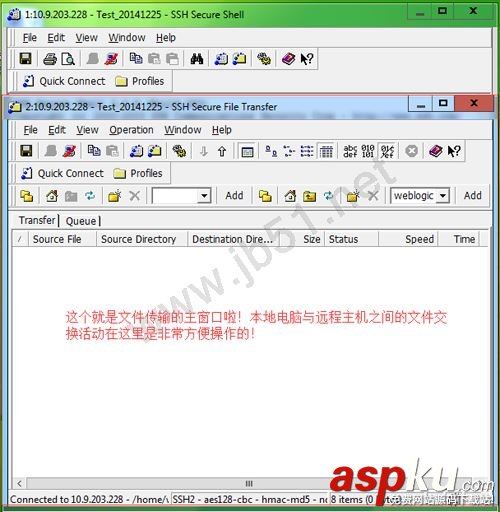
11:文件交互窗口的簡介
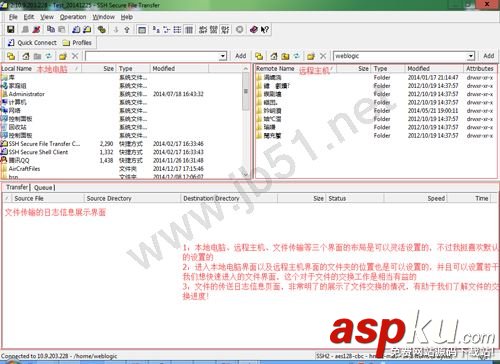
12:從本地電腦中將文件上傳到遠程主機上

13:增量式發布常常遇到的現象,當然是替換原遠程主機上的文件啦!(少了文件的替換可以這樣,大量的文件還是打包上傳更好)
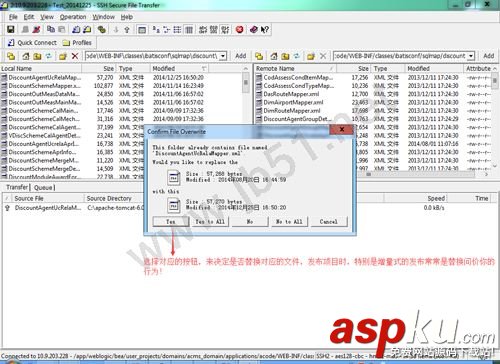
14:文件上傳成功

15:將文件從遠程主機下載到本地電腦中

16:文件下載成功
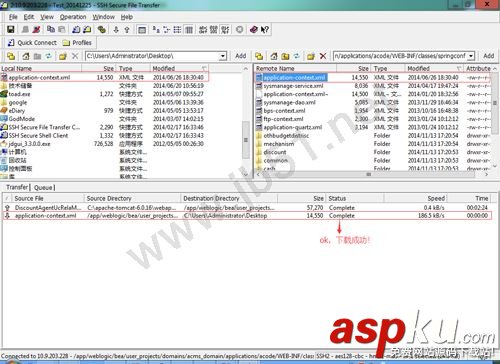
17:如果想修改賬戶的信息(比如:重命名賬戶的名稱、刪除賬戶等等,不要忘了保存),可以按如下來操作,進入修改賬戶的界面
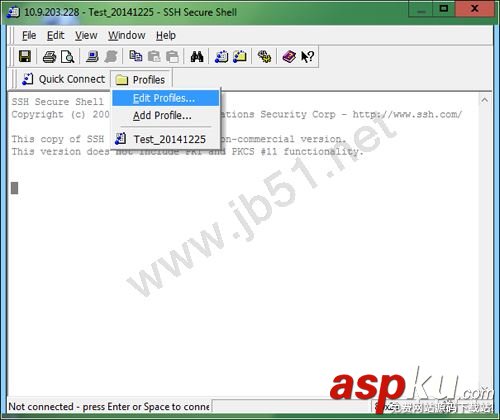
18:選中對應的賬戶——》右鍵——選擇對應的操作

19:這是關于新建賬戶和修改賬戶的幫助文檔的部分,想了解更多的內容,最好詳細的看一下,當然如果想系統全面的了解此款軟件,最好全面仔細的閱讀更多有關它的資料
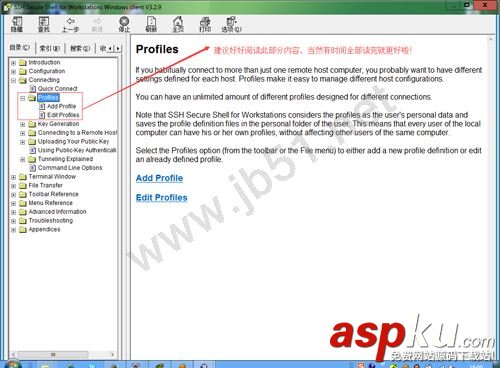
20:這個設置我覺得相當的人性化,呵呵,可以省去許多找對應的上傳下載的路徑時間,對于深路徑更是有幫助!!!
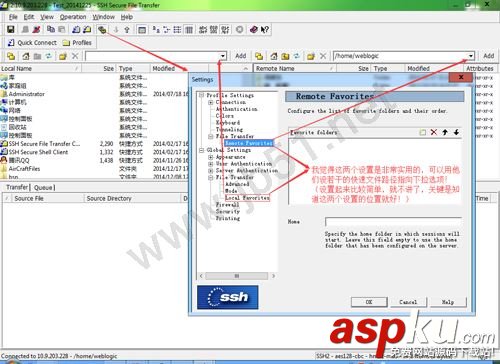
21:這是設置遠程主機端收藏夾的幫助文檔部分,參看一下更明白如何來設置啦!
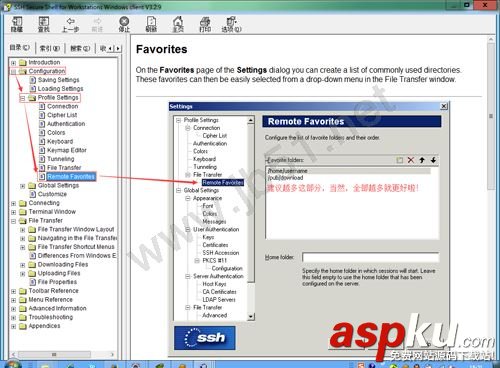
22:這是設置本地收藏夾的幫助文檔部分,話說這款軟件的操作我全是借由幫助文檔的幫助,非常感謝!
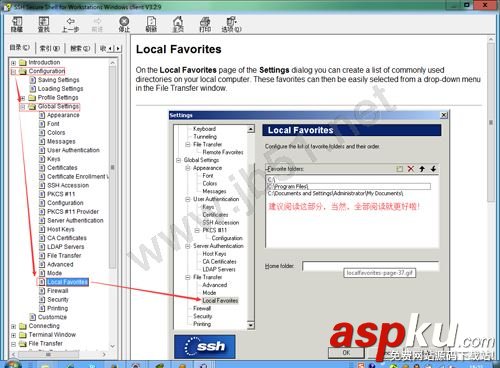
以上就是VeVb武林網小編為大家講解的ssh secure shell client軟件的使用教程,想了解更多精彩教程請繼續關注VeVb武林網網站!
新聞熱點
疑難解答
圖片精選